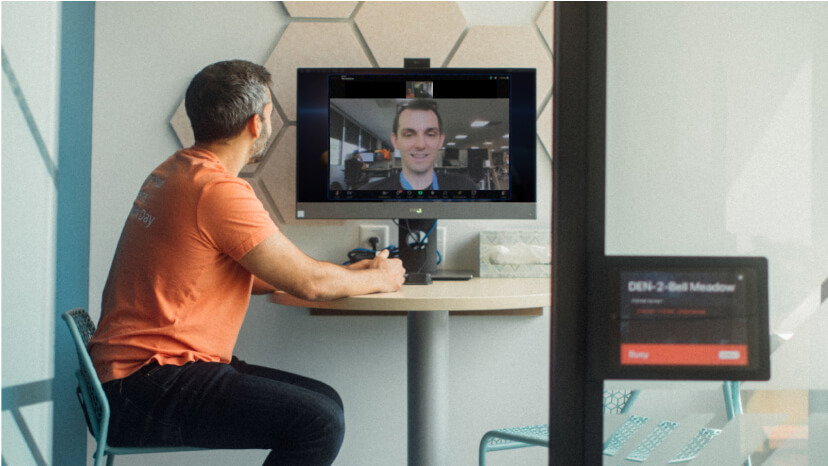
Cómo crear el mejor entorno de trabajo híbrido con Zoom
Descubra cómo innovaciones como las etiquetas de nombre inteligentes y el director inteligente para Zoom Rooms ayudan a abordar tres desafíos comunes en su entorno de trabajo híbrido.
Actualizado el April 07, 2023
Publicado el July 23, 2021


A medida que la plantilla híbrida se convierta poco a poco en una realidad, algunos empleados volverán al trabajo de forma segura, mientras que otros seguirán a distancia o en una modalidad combinada. Las organizaciones van a necesitar formas de mantener conectada a su plantilla dispersa y de garantizar que todos los empleados puedan participar de la misma experiencia de colaboración. Ahí es donde las soluciones para salas de conferencias como Zoom Rooms entran en juego.
Zoom Rooms está diseñada para integrar la misma experiencia intuitiva de Zoom en las salas de conferencias, e incluye características útiles que facilitan que todos los participantes, independientemente de donde estén, tengan una presencia equitativa en un entorno de sala de conferencias.
No obstante, la adopción de soluciones como Zoom Rooms como soporte para las plantillas híbridas por parte de las empresas hace necesaria la implementación de las funciones de seguridad adecuadas, de modo que, desde el principio, puedan ofrecer un espacio seguro y productivo para las reuniones.
En todas las innovaciones de Zoom, la seguridad es crucial, y Zoom Rooms no es una excepción. Al unirse a una reunión desde una Zoom Room, dispone de la misma clase de características de seguridad que en Zoom Meetings al alcance de la mano.
La solución Zoom Rooms está protegida mediante un proceso de evaluación de la seguridad de un socio de hardware, el cifrado AES-GCM de 256 bits, además de un sólido conjunto de características de seguridad. Igual que en Zoom Meetings, estas características de Zoom Rooms están diseñadas para proteger la privacidad del usuario y de la propia reunión, así como para promover una experiencia de Zoom óptima.
A continuación, le indicamos lo que debe y lo que no debe hacer para adaptar las funciones de seguridad de Zoom Rooms a sus necesidades y proteger la reunión de su sala de conferencias.
Lo que debe hacer:
Lo que no debe hacer:
Con estos consejos y trucos, los usuarios de Zoom Rooms podrán disfrutar de una colaboración óptima y segura y, al mismo tiempo, evitar las posibles interrupciones.
Al dar prioridad a la seguridad durante la puesta en marcha de la plantilla híbrida, las organizaciones pueden adoptar un enfoque realista y escalable de la seguridad que evolucionará a medida que ellas mismas lo hagan. Una colaboración segura y eficaz como base para las operaciones permite a las empresas mitigar los riesgos y mantener la flexibilidad y la escalabilidad.
Para obtener más información acerca de la privacidad y la seguridad de Zoom, explore nuestro Trust Center y descubra cómo puede habilitar la plantilla en cualquier ubicación; revise nuestra página web Building Forward (Construcción hacia el futuro).